Salah satu permasalahan pada pengguna komputer baik pemula maupun profesional yang sehari-hari menggunakan komputer adalah ketidaksengajaan dalam menghapus file atau folder tertentu. Barangkali Anda sendiri pernah mengalami hal seperti ini. Anda tidak perlu khawatir, karena ada banyak cara mengembalikan file yang terhapus tersebut.
Nah tapi sebelum membahas cara mengembalikan file yang terhapus tersebut, ada baiknya Anda membaca beberapa bagian di dalam artikel ini.
Cara Mengembalikan File yang Terhapus: Apakah File Saya Benar-Benar Hilang?
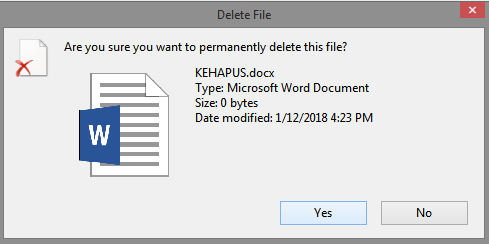
Pertanyaan pertama yang paling sering kami dapatkan adalah pertanyaan ini, “Apakah file saya benar-benar hilang?” Nah izinkan kami menjawab pertanyaan ini terlebih dahulu. Pada dasarnya ketika Anda menghapus sebuah file dari komputer atau laptop Anda, file tersebut tidak pergi kemana-mana.
Bagi Anda pengguna Windows sebagai contoh, jika Anda menghapuskan file dari komputer Anda, biasanya file tersebut akan segera dikirimkan ke dalam Recycle Bin bukan? Nah kemudian seringkali dalam jangka waktu tertentu Anda akan menghapusnya secara permanen, dan mendadak file tersebut tidak terbaca lagi dimana-mana. Kemana sebenarnya perginya file Anda tersebut?
File tersebut sebenarnya dipindahkan oleh komputer Anda ke suatu tempat di dalam hard disk Anda, sehingga komputer Anda tidak dapat “membaca” file tersebut sehingga seolah-olah ada ruang kosong untuk file lain dimasukkan kesana. Padahal file tersebut sebenarnya masih ada di dalam hard disk Anda. Hingga kemudian di lain waktu Anda memasukkan file yang baru dan secara kebetulan “memakan” tempat file yang terhapus tadi, barulah file tersebut benar-benar terhapus dari hard disk Anda.
Logikanya Anda bisa mengembalikan file yang terhapus hanya jika Anda belum memasukkan file yang baru sehingga file tersebut benar-benar menghilang dari hard disk Anda.
Cara Mengembalikan File yang Terhapus: Cara Konvensional?
Sebelum kita membahas beberapa aplikasi yang dapat mengembalikan file yang terhapus secara tidak sengaja, ada baiknya Anda mencoba beberapa cara konvensional ini.
Cara pertama tentunya adalah dengan melakukan pengecekan di dalam recycle bin milik Anda. Jika kejadian ini berlangsung sesaat saja sudah pasti Anda belum menghapus file tersebut dari dalam recycle bin milik Anda. Cukup klik ikon tempat sampah di dalam desktop Anda, dan Anda bisa langsung mencari file yang tdak sengaja terhapus tersebut. Jika sudah pilihlah file tersebut dan kemudian Anda bisa klik kanan di file tersebut untuk kemudian klik restore untuk mengembalikan file tersebut.
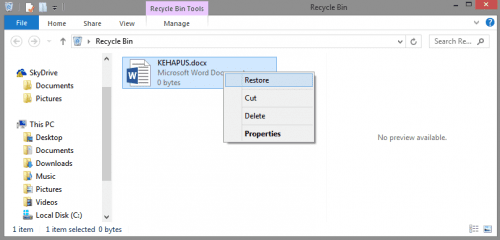
Nah dengan hal ini kemudian Windows secara otomatis akan mengembalikan file tersebut ke dalam tempatnya semula. Jadi Anda pun sebenarnya perlu mengingat dimana terakhir kali Anda meletakkan file tersebut sehingga Anda tidak bingung mencari-carinya.
Jika Anda bingung karena tidak dapat menemukan icon tempat sampah di desktop Anda, barangkali Anda secara tidak sengaja pula menyembunyikan recycle bin Anda. Jika hal ini terjadi anda cukup klik kanan di desktop Anda, dan segera pilih pilihan show or hide, dan diikuti dengan mencentang kotak di sebelah ikon recycle bin. Dengan segera recycle bin akan muncul di desktop Anda.
Cara konvensional lain yang bisa Anda tempuh adalah dengan memeriksa hard drive back up Anda. Sudah menjadi aturan tak tertulis bahwa setiap pemilik laptop ataupun PC terutama dengan file-file penting di dalamnya, harus memiliki hard disk back up sehingga ketika terjadi kehilangan file akibat tidak sengaja terhapus ataupun akibat virus, Anda tidak akan repot-repot mencari cara mengembalikan file yang terhapus tersebut.
Selain menggunakan hard disk khusus sebagai back up, Anda sebenarnya juga memiliki opsi lain, misalnya dengan cloud drive yang saat ini sudah banyak tersedia. Kekurangan dari cloud drive adalah Anda butuh internet yang cepat setiap kali ingin mem back up file Anda terutama jika file tersebut memiliki ukuran yang besar. Tapi siapa orang yang tidak memiliki internet di masa-masa seperti ini bukan?
Jika kedua cara tersebut belum bisa mengembalikan file yang terhapus milik Anda, maka Anda harus berlanjut ke langkah selanjutnya, menggunakan software file recovery!
Cara Mengembalikan File yang Terhapus: Menggunakan Software Data Recovery Gratisan?
Ketika kami menyebut software, Anda tidak perlu khawatir bahwa Anda akan mengeluarkan uang untuk membeli software tersebut. Karena saat ini sudah amat banyak tersedia software semacam itu dengan harga Rp0,- alias gratis! Beberapa software yang kami rekomendasikan sebagai salah satu cara mengembalikan file yang terhapus yang Anda miliki adalah Piriform Recuva, IObit Undelete, DMDE Free, TestDisk and PhotoRec, serta Minitool Partition Recovery Free.
Cara Mengembalikan File yang Terhapus: Piriform Recuva
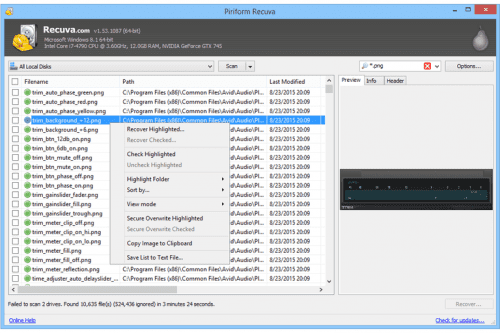
(+) Aplikasi yang sangat efektif – efisien
(+) GUI yang jelas dan mudah
(+) Fitur deepscan
(-) Iklan
Salah satu kelebihan Piriform Recuva yang kami snangi adalah bentuknya yang sederhana dengan graphic user interface yang amat mudah untuk dipahami, serta tombol-tombol yang juga mudah dijalankan. Hal ini tentunya akan memudahkan pengguna pemula.
Pertama kali menjalankan aplikasi ini, Anda akan diberikan tampilan recovery wizard. Kemudian Anda akan diberikan pilihan jenis file yang ingin Anda kembalikan. Beberapa pilihan yang ditawarkan aplikasi ini misalnya adalah gambar, dokumen, file terkompresi, email, dan beberapa pilihan file lainnya. Dengan memilih jenis file tertentu, aplikasi ini akan bekerja secara otomatis untuk mencari file tersebut secara terfokus.
Selain itu Anda pun bisa memerintahkan aplikasi ini untuk mencari file Anda yang terhapus di folder ataupun lokasi spesifik tertentu. Bahkan Anda bisa memerintahkan aplikasi ini untuk melakukan deep scan terhadap komputer Anda, dengan waktu yang jauh lebih lama tentunya. Klik start dan biarkan komputer Anda bekerja.
Setelah berhasil menemukan file tersebut, aplikasi ini kemudian akan memperlihatkan setiap file yang dapat dikembalikan. Bahkan setiap file akan diberikan rating bergantung dari kondisinya saat ditemukan. Selesai!
Cara Mengembalikan File yang Terhapus: IObit Undelete
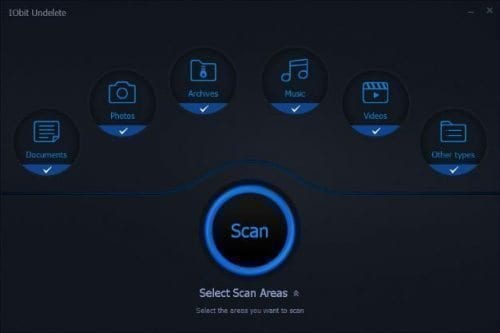
(+) GUI yang bersih dan jelas
(+) Kecepatan scanning tinggi
(+) Recovery rates tinggi
(-) Tidak memiliki fitur deep scan
Salah satu program yang dapat digunakan untuk mengembalikan file yang terhapus dari dalam laptop atau PC Anda yang kami rekomendasikan adalah IObit undelete. Meski tidak sebaik Piriform recuva, menurut kami Anda boleh juga menggunakan aplikasi ini, terutama jika Anda menginginkan proses yang cepat.
Sebagaimana Piriform, IObit juga menawarkan aplikasi yang memiliki GUI yang amat mudah dimengerti bahkan bagi para pemula. Anda tinggal klik jenis files yang ingin anda kembalikan dan dimana letak file tersebut berasal, dan kemudian Anda klik scan.
Meski IObit tidak memiliki fitur untuk melakukan pencarian dalam alias deep scan, kami berani merekomendasikan aplikasi ini kepada Anda karena kecepatannya dalam melakukan scanning files. Selain itu aplikasi ini juga memberikan Anda perkiraan recoverability alias kemungkinan restorasi file akan berhasil atau akan gagal jika diterapkan pada file tersebut.
Meski tidak menawarkan kontrol yang lebih bebas layaknya Recuva Anda tetap boleh mengunduh aplikasi ini, terutama bagi Anda yang mencari kecepatan, keefektifan, serta kemudahan dalam penggunaannya.
Jika Anda dalam pekerjaan dan membutuhkan mesin pencari file yang hilang dengan cepat, maka IObit undelete adalah jawaban mutlaknya. Namun jika Anda menginginkan tampilan serta kontrol yang maksimal, maka kami merekomendasikan aplikasi Piriform recuva untuk Anda unduh dan Anda gunakan di dalam laptop atau PC Anda.
Cara Mengembalikan File yang Terhapus: DMDE Free Edition
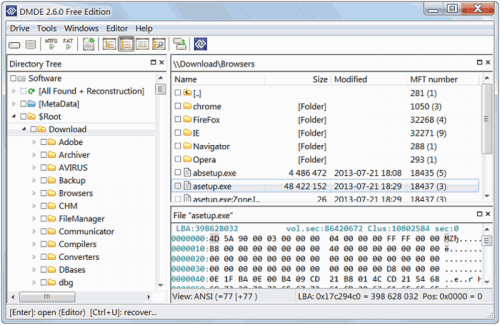
(+) Angka kesuksesa recovery yang tinggi
(+) Ada mode disk editing
(-) GUI tidak ramah user pemula
DMDE merupakan aplikasi terbaik kedua setelah Piriform recuva yang bisa Anda pilih terkait cara mengembalikan file yang terhapus. Mengapa demikian? Alasannya sederhana, karena DMDE memiliki fitur untuk melakukan recovery terhadap file yang berasal dari drive yang berukuran luas.
DMDE bahkan bisa mengembalikan file dari drive yang berukuran lebih dari 2TB, yang mana fitur ini tidak dimiliki kebanyakan aplikasi recovery tools.
Hanya saja, sebagaimana telah kami tuliskan di poin kekurangan di atas, bahwa aplikasi ini tampilannya mungkin terlalu rumit bagi sebagian orang, terutama bagi Anda yang jarang menggunakan aplikasi-aplikasi semacam ini.
Secara umum DMDE bekerja dengan cara memberikan Anda kendali untuk memilih drive dimana Anda menyimpan file Anda, dan DMDE kemudian akan mengidentifikasi seluruh partisi dengan pilihan yang paling jelas. Jika berhasil Anda akan diberikan tampilan yang mirip dengan Windows Explorer dimana di dalamnya terdapat banyak file yang kemudian bisa Anda pilih untuk Anda kembalikan.
Kekurangnan lain dari aplikasi ini adalah, karena bersifat free alias gratis, Anda diberikan batasan dalam recovery data milik Anda. Namun jika Anda menginginkan fitur yang lengkap dan tidak terbatas, maka Anda bisa mengunduh alias update DMDE free ini menjadi versi Express atau Standard.
Cara Mengembalikan File yang Terhapus: TestDisk and PhotoRec

(+) Mendukung berbagai macam format file
(-) GUI berupa command line saja
Bagi Anda yang jarang mengotak atik program komputer, mungkin saja akan merasa asing dengan tampilan yang dimiliki oleh aplikasi ini. Berbekal latar belakang hitam, tanpa kendali mouse, alias tampilan yang mirip dengan cmd (maka selanjutnya akan kami sebut command line).
Dari command line ini Anda bisa melakukan pengembalian segala macam jenis file yang terhapus. Meski nama dari aplikasi ini adalah PhotoRec, ternyata aplikasi ini mampu mengembalikan lebih dari 200 jenis file yang tersedia saat ini.
Seluruh 200 lebih jenis files itu mampu direkonstruksi ulang untuk kemudian Anda unduh kembali. Selain itu aplikasi ini pun memiliki fitur menarik yakni recovery partisi, yang tidak semua aplikasi memilikinya.
Sebagaimana di paragraf awal, maupun di poin kekurangan, kami telah menjelaskan bahwa salah satu kekurangan mendasar, namun cukup terasa di aplikasi ini adalah tampilannya yang tidak ramah terhadap user, terutama user-user pemula. Dengan command line saja, tanpa bantuan kursor mouse, Anda yang tidak terbiasa pasti akan segera meninggalkan aplikasi ini.
Hanya saja menurut kami Anda tidak perlu khawatir, karena dengan membiasakan diri sebentar saja kami yakin Anda sudah mampu mengoperasikan aplikasi ini dengan baik.
Alih-alih dengan command line Anda tidak bisa menghapus ataupun menulis data ke dalamnya, atau dengan kata lain keamanan file Anda justru terjaga dengan tampilan dan kontrol yang dipunyai oleh aplikasi ini. Mungkin juga aplikasi ini merupakan salah satu cara mengembalikan file yang terhapus dengan keamanan yang cukup baik.
Baca Juga:
Min mau nanya misalkan kan saya tidak sengaja memformat kamera saya, trus saya tidak sengaja menjepret 1-2 foto apakah seperti itu masih bisa di recovery min ?